在Word2003文档中如何插入excel表格?
在完成一些工作上面的任务时,我们可能会需要将Excel中做好的表格导入到Word里面来,那么在Word2003文档中如何插入excel表格?下面小编就为大家详细介绍一下,一起来看看吧
用户可能听说过Word插入Excel表格,但没听过Excel表格插入Word?在工作偏偏就让你碰上这样的问题,操作方法其实很简单,下面我们就来看看在Word 2003里是如何插入excel表格的吧。
方法
1、打开Word 2003这款软件,进入Word 2003的操作界面,如图所示:
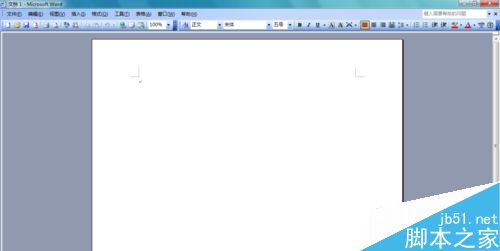
2、在这个操作界面内找到表格菜单,如图所示:
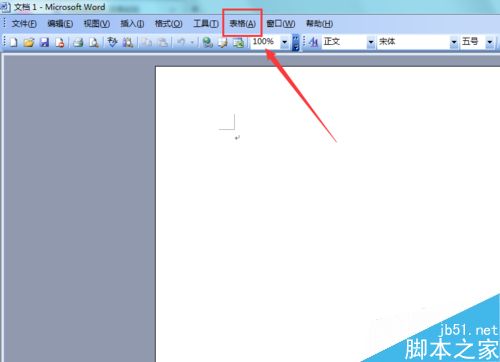
3、点击表格进入表格的子级菜单,在其子级菜单里找到插入选项,如图所示:
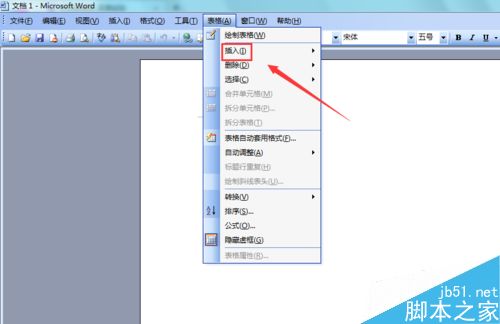
4、点击插入选项后的下拉箭头,进入其下拉列表,在其下拉列表里找到表格选项,如图所示:
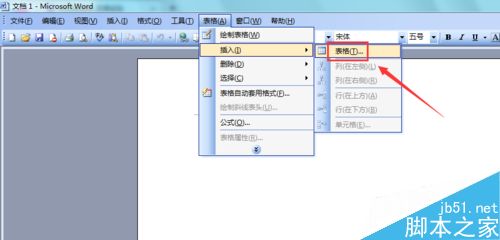
5、点击表格选项后,弹出插入表格设置对话框,如图所示:
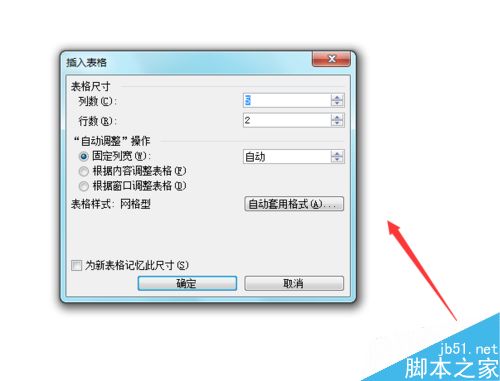
6、在该对话款内找到列数选项,并设置其值为5,如图所示:
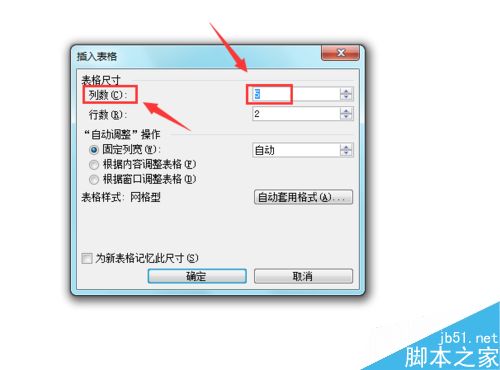
7、再次在该对话框内找到行数选项,设置其值为3,如图所示:
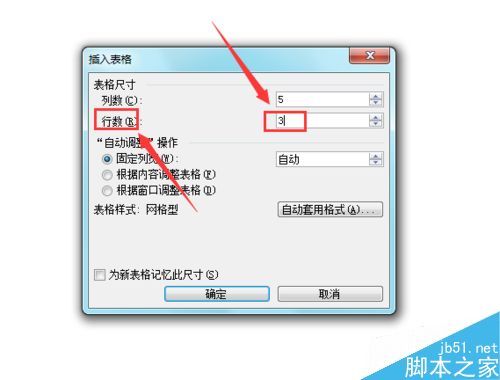
8、参数设置完成后,点击确定可以看到编辑区里就插入了表格,如图所示:
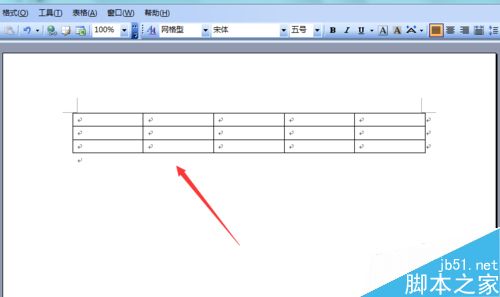
以上就是在Word2003文档中如何插入excel表格方法介绍,操作很简单的,大家按照上面步骤进行操作即可,希望能对大家帮助!
栏 目:office激活
本文地址:https://www.fushidao.cc/wangzhanyunying/17573.html
您可能感兴趣的文章
- 06-27word程序打不开怎么办
- 06-27word2010怎么制作和打印桌签?
- 06-27Word2010怎样设置主题颜色
- 06-27word怎样设置超链接图解
- 06-27word怎样设置文本域背景底色
- 06-27word标题格式怎样设置关联列表
- 06-27word按姓氏笔画如何排序
- 06-27Word文档怎样横向打印?横向打印方法介绍
- 06-27word文档奇偶页码怎样设置
- 06-27word如何设置图片环绕样式


阅读排行
推荐教程
- 11-30正版office2021永久激活密钥
- 11-25怎么激活office2019最新版?office 2019激活秘钥+激活工具推荐
- 11-22office怎么免费永久激活 office产品密钥永久激活码
- 11-25office2010 产品密钥 永久密钥最新分享
- 11-22Office2016激活密钥专业增强版(神Key)Office2016永久激活密钥[202
- 11-30全新 Office 2013 激活密钥 Office 2013 激活工具推荐
- 11-25正版 office 产品密钥 office 密钥 office2019 永久激活
- 11-22office2020破解版(附永久密钥) 免费完整版
- 11-302023 全新 office 2010 标准版/专业版密钥
- 03-262024最新最新office365激活密钥激活码永久有效






